耳コピソフトのおすすめはKeep the sound!一時停止で音を確認できる
私がギターのコピーに大変重宝しているソフトがあります。その名は『Keep the sound』です。すごく探し回ったのですが、現存する耳コピー支援ツールで納得するのはこれだけでした。
私は過去20年近く、AKAI社製の『AKAI U40 RIFF-O-MATIC フレーズサンプラー』という機械を使っていました。これを長年愛用していた理由は、
フレーズ中の一瞬のある音を鳴らしながら止めることが出来たからです。
ある音で止まってくれるとコピーの作業の正確性が増し自信が持てます。
今ではピッチを変更せず再生スピードを落とせる機械やソフトがたくさんありますが、一瞬のある音で止めて音を確認できるソフトはなかなかありません。
インターネットで探しに探し回った末に見つけたのが、この『Keep the sound』なんです。非常におすすめのソフトです!
目次
耳コピ支援ソフト『Keep the sound』をおすすめする理由
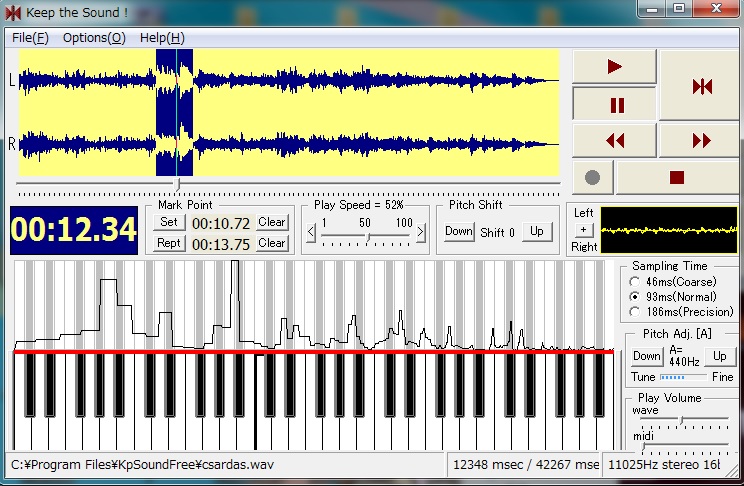
序文にも書きましたが、耳コピ支援ソフトKeep the soundはある一瞬のあるポイントで音を止めて、何の音が鳴っているか確認することが出来ます。耳コピ初心者には大変うれしい機能ですし、音楽を仕事にしている人にも非常に役立つと思います。
このソフトは下記の様なキャッチフレーズです。
『Keep the Sound! その音とまれ!』
一時停止状態で音が鳴ってくれると、メロディーラインなら一音一音確かめながら確実にコピー出来ますし、コードやハモリならその構成音をゆっくり判定出来ます。しかも一時停止した状態でコマ送り出来るんです!
その状態でコマ送りできる
私は上記の機能があることが理由で、このツールを使っています。
他の機能としては、無料版ではAB区間リピート再生、ボーカルキャンセラーなどが備わっています。有料版では下記でも書いていますが、さらに便利な機能があります。スロー再生、ピッチ変更、ピアノ鍵盤、コード自動判定などです。
有料版では必要な機能が、全て備わっており、しかもとても使いやすいです。
実は無料版の他に試用版というものもあり、こちらは無料で有料版の機能全てを使えます。ただ9秒づつしかコピー元を読み込めません。3種類あって迷うこともあるかと思うので、後半で分かりやすく表にまとめておきました。是非参考にして下さい。
主な同様の他ソフトとの比較
最近のソフトの発達はすごいです。自動で音を検出してコードを解析したり、楽譜まで書いてくれる耳コピソフトが存在します。そもそも、自動でコピーするのですから、耳コピではないですよね^^;耳コピは自分の耳でコピーするのですから。
その中で『Keep the sound』にしかない機能、逆に『Keep the sound』には無い機能に絞って、比較をしてメリット、デメリットを考察します。
最近注目されているソフトでは、
- Transcribe・・・39ドル、試用版あり。パット・メセニー氏も推薦。
- wavetone・・・フリーソフト
- BandProducer 5・・・19,000円、体験版あり。
があります。『Keep the sound』も含めてどれも無料で試せるので、試してみるのがいいです。
上のリストの3つ目のBandProducer 5は自動でコードを解析したり、楽譜まで書いてくれるすごいソフトですが、コピーに関しては作曲など多くある機能の一つの機能です。
耳コピソフト注目の4種類の比較(2017年版)
スロー再生、ループ再生など基本的な機能はそのソフトもあります。これらのソフトに特徴的な機能の違いを比較した表を作りました。
| 1時停止でその瞬間の音が鳴り続ける | EQ設定 | 音声スペクトラム解析 | 自動コード判定 | |
|---|---|---|---|---|
| Keep the sound | ◎ | △ | × | ○ |
| Transcribe | × | ◎ | × | × |
| wavetone | × | ○ | ◎ | ○ |
| BandProducer 5 | × | ○ | ○ | ◎ |
自動コピーソフトの罠・デメリット
BandProducer 5は自動でコピーをして楽譜まで書いてくれるソフトですし、wavetoneは時系列でどの音がなっているかピアノロールによってグラフィカルに表示してくれます。
音を聴いて、自分の楽器で音を探す手間が省けてしまうんですよね~これは大変便利に思えますが、これに依存するのは大きな弊害になると思います。
相対音感
もしミュージシャンを目指している、あるいは相対音感を鍛えたいという希望があるなら、音を聴いてその音はどの音か?自分の楽器で探す経験は大きく役立ちます。
相対音感の訓練になるのは想像がつくと思いますが、その訓練の機会を失ってしまうことになるんですよね。
リズム感
あとこれは盲点かもしれませんが、私はリズム感の向上にも非常に役立ちました。これ本当なんです^^
実際に自分で耳コピした後、または翌日、リズムの感覚が研ぎ澄まされているのがはっきり分かりました。コピーの時、音探しだけでなく、リズムも分析しないとフレーズが再現できないからですね。
リズムを分析する脳の部分が活性化するのではと思っています^^;
プロとアマで一番顕著な違いはリズム感だというのは、ある程度のレベルに到達した人なら誰もが言うことですね。
今年のお正月テレビで「芸能人格付けチェック2017」という番組をたまたま見ていました。
そこで、プロの「角田健一ビッグバンド」と大学の全国トップクラスの「早稲田大学 ハイ・ソサエティ・オーケストラ」という2つのビッグバンド(ジャズ)の演奏を聴かせて、どちらがプロの演奏か当てる企画をやっていました。
大体、半々に分かれたのですが、私にははっきり分かりました。早稲田のハイソも単体で聴けば、雰囲気もあるし上手です。しかし並べて比べてしまうと、その差に私自身もビックリしました。
出演者のミュージシャン、GACKTさんも「プロのミュージシャンなら誰でも分かる」と力強くコメントしていました。納得です。
これからKeep the soundの便利さを、耳コピの作業過程を例に具体的に説明します。
Keep the Soundを使った耳コピの方法
普通に耳コピをする時はこんな感じで進むかなと思います。
- コピーしたいフレーズ、楽曲を耳コピ支援ソフトに録音、または音楽ファイルを開く
- 適当にフレーズを区切り区間指定して音程を変えないで、スロー再生
- 数回聴き雰囲気を捉え、自分の楽器でどのように弾くか見当をつける
- 楽器で感じを再現してみる
- 3,4を繰り返して精度を高める
- 最後にスロー再生しながら、同時に自分も楽器を弾き正確にコピー出来ているか確かめる
- 必要なら楽譜に書き込み次に進む
『Keep the sound』を使った耳コピでも基本的には上記の場合と変わりません。違うのはある瞬間で音を止めることが出来ることです。一時停止している状態でその瞬間の音が鳴ります。
上記の5番で3,4を繰り返すとありますが、この部分でのストレスが大幅に解消されます^^自分のコピーの精度が驚くほど上がります。
得に早弾きフレーズ、コードの正確なコピーには重宝します^^
- コピーしたいフレーズ、楽曲をKeep the soundに録音、または音楽ファイルを開く
- コピーしたいその音、瞬間で止める
- 自分の楽器で音を確かめる
- 楽譜に書き込む
- コマ送りして次に進む
大分シンプルになりますね!かなりの時間短縮になります。もちろんこのツールを使い『普通の耳コピの方法』でコピーしてもすごく作業効率が上がりますよ!
デメリットを挙げるとすれば、音を止める機能ばかり使っていると、フレーズが流れている状態でコピーする能力が退化するのでは?ということでしょうか。考えすぎですが^^;
私の場合、瞬時の音を鳴らす機能はコピーフレーズがとても速かったり、コードが聞き取り難かった時だけに使う感じです。そして、自動で鳴っている音を検出する訳ではないので、どの音かは自分で判断します。もちろんリズムもです。
Keep the soundの3つの版の違いと賢い使い方
無料版
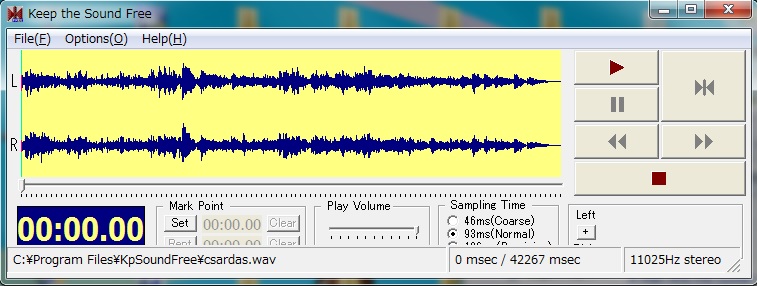
こちらは、無料の『Keep the Sound! Free』の画面です。有料版から多くの機能が取り外されています。主に以下の機能がありません。スロー再生が無いのは不便ですね。
- スロー再生
- ピッチ変更
- ピアノ鍵盤(ツール上に鍵盤があり音の確認が出来る)
- コード判定機能
この無料の『Keep the Sound! Free』を使いたければ、他のスロー再生出来るツールやレコーダーと組み合わせれば良いです。普通に耳コピを行うには何の問題もないです。どうしても聴き取れない部分だけ、このソフトでピタッと音を止めて分析すればいいと思います。
コピーフレーズの録音、再生時間にも制限はありません。
まぁ頻繁に使う人は、やはり一つのツールでコピーを完結させたいものです^^次は有料版の良いところを分かりやすく説明します。
有料版
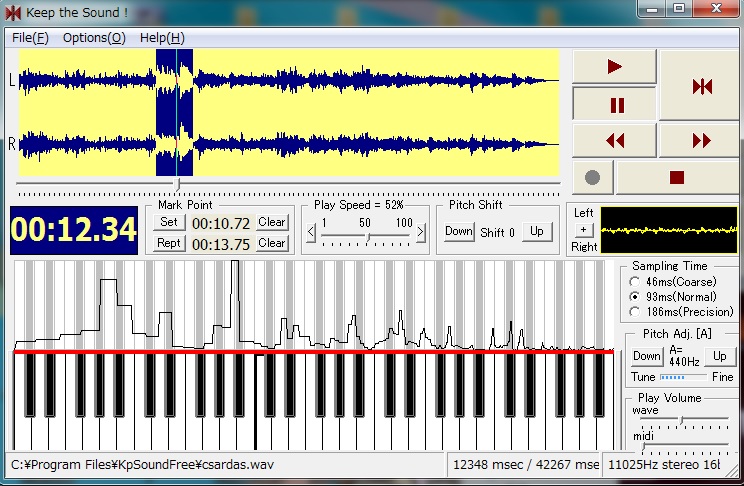
こちらは有料版の画面です。無料版には装備されていない機能が付いています。その中でもよく使うだろう主な機能を簡単に説明しておきますね。
スロー再生
無料版では出来なかったスロー再生が出来ます。
ピッチ変更
コピー音源のピッチ(音程)を半音づつ変更出来ます。
コードの構成音の判定が出来る!
これもすごい機能です。わたしは実際コードの判定機能は使っていませんが、使う人によってはとても重宝しますね!コードネームも表示してくれます。
ピアノの鍵盤(ソフト音源)が付いている!
このソフトの写真を見てもらうと分かりますが、ピアノの鍵盤が付いています。これは何かというと、ソフトインスツルメントです。これはMIDI鍵盤でクリックするとその音が鳴ります。
コピーする際、絶対音感が無い普通の人なら楽器の音を実際出して音を探ります。でもピアノが使える人なら、このソフト上でも完結できますね^^しかも1hz単位でピアノ音を可変出来るので、コピー音源にピタッとピッチを合わせられます。
ギターやベースではコピーしたメロディーをどのポジションで弾くか?ということも考えなくてはならないですからね~
試用版
実は有料版にも機能制限が付いたお試し版があるんです。無料ですが、先に述べたフリーソフト版『Keep the Sound! Free』とは別のものです。紛らわしいですよね^^;
有料版と同じ機能を使えるのですが、コピー用に再生出来る音源の時間が9秒だけなんです。
私は最初これでも大いに助かるので使っていましたが、よりコピーのストレスを軽減したかったので有料版のキーを購入しました。本体3500円+388円(消費税と手数料)です。
試用版は有料版の機能が全て使えるが、再生機能が9秒間に制限されている!
無料版、試用版、有料版のどれがおすすめ?
この耳コピ支援ツールには、2つの無料版と1つの有料版があります。先ずは無料版で使い勝手を試してみることをオススメします。当たり前ですが^^;
無料版でもそれぞれスロー再生が出来なかったり、再生時間に制限はあったりしますが、うまく使えば非常に重宝します。違いを表にまとめましたので自分の用途に合わせて選んで下さい。
【主な機能比較表】
| 鳴らしたまま一時停止、コマ送り | |||
| コピー音源再生時間 | |||
| スロー再生 | |||
| ピッチ変更 | |||
| コード判定機能 | |||
| ピアノ鍵盤(midi) |
まとめ
私の場合は次の理由で有料の有料版にしました。
- スロー再生も含め一つのツールで耳コピを完結したい
- コピーしたい部分が長い場合は、何回も分けて録音するのが面倒
- 開発者に対する感謝の念
あとは曲の構成や大体のコードをコピーする時、一曲まるごと録音して使いたかったからです。ゆっくり再生したり、AB間のリピート機能などとても使いやすいですよ。
おすすめの耳コピ支援ツール『Keep the sound』の、他のソフトより優れているところをまとめると、
- 音が止められる
- 音を止めた状態で音源の位置を進めたり、戻ったり出来る
- 規定のフォーマットのWAVEファイルをそのまま開ける
- ピアノの鍵盤が付いていて、ソフト上で音を確認出来る(有料版)
- コード判定してくれる(有料版)
となります。
先ず無料版で試してみて下さい。便利さが分かりますよ^^これで十分ですが、さらに便利な機能をお望みなら有料版の試用版を使ってみて下さい。
一台で耳コピを完結させたい、フレーズを9秒毎に何回も録音し直すのが面倒な場合は、有料版を買ってください。とてもおすすめのツールです。次回のバージョンアップを期待し、寄付する感じで無料から有料にしてもいいですね。
このソフトはパソコン版しかないようなので、外出時に私が重宝しているアプリについても後ほど書こうと思います。今後ともどうぞよろしくお願い致します。
使って見ての感想とか他にも便利なソフトとかありましたら、是非コメント欄で教えてくださいね^^






最近のコメント